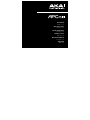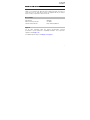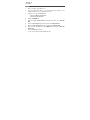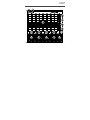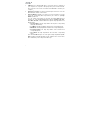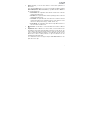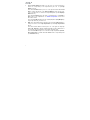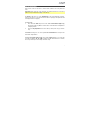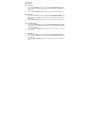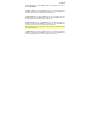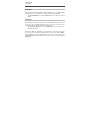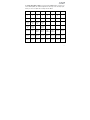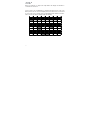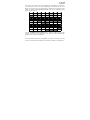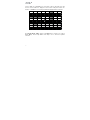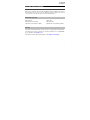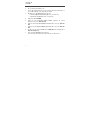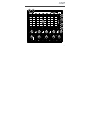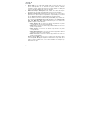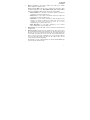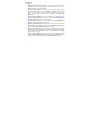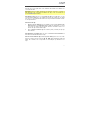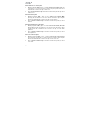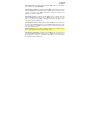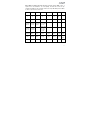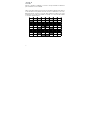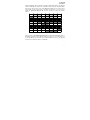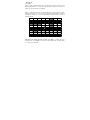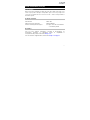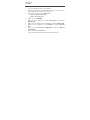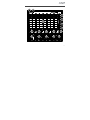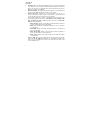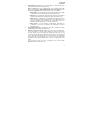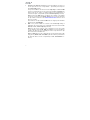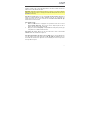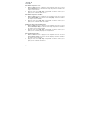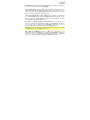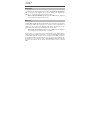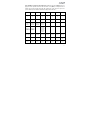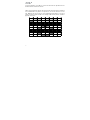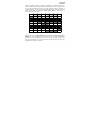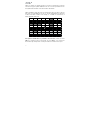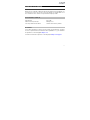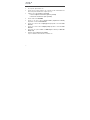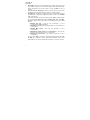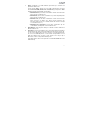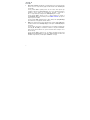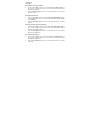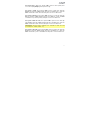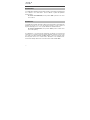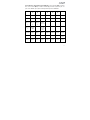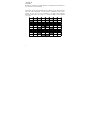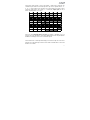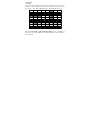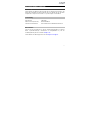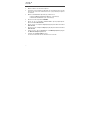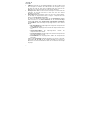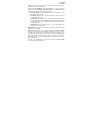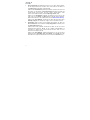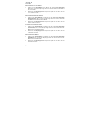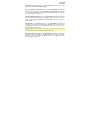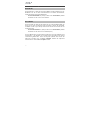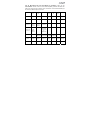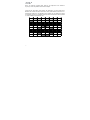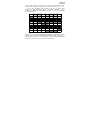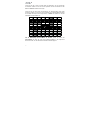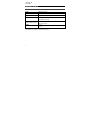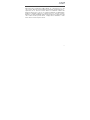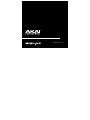2

3
User Guide (English)
Introduction
Thank you for purchasing the APC mini mk2. At Akai Professional, we know how
serious music is to you. That’s why we design our equipment with only one thing in
mind—to make your performance the best it can be.
Box Contents
APC mini mk2 USB Cable
Ableton Live Lite (download) User Guide
Software Download Cards Safety & Warranty Manual
Support
For the latest information about this product (documentation, technical
specifications, system requirements, compatibility information, etc.) and product
registration, visit akaipro.com.
For additional product support, visit akaipro.com/support.

4
Setup
1. On your computer, open Ableton Live.
2. Use the included USB cable to connect APC mini mk2's USB port to an
available USB port on your computer (powered on).
3. In Ableton Live, open the Preferences:
• Windows: Options > Preferences
• MacOS: Live > Preferences
4. Click the Link/MIDI Tab.
5. Click an available Control Surface drop-down menu and select APC mini
mk2.
6. Click an available Input drop-down menu and select APC mini mk2.
7. Click an available Output drop-down menu and select APC mini mk2.
8. Make sure that the Track option under MIDI Input is enabled for APC mini
mk2 (Port 2).
9. Close the Preferences window.
You can now use APC mini mk2 with Ableton Live.

5
Features
1
2
3
4 5
6
7
8
4 4 4
3 3 3
7
7
7

6
1. USB Port: Use a standard USB cable to connect this port to a USB port on
your computer. The computer's USB port provides power to APC mini mk2.
This connection is also used to send and receive MIDI data to and from your
computer.
2. Kensington© Lock Slot: You may use this Kensington lock slot to secure the
APC mini mk2 to a table or other surface.
3. Clip Stop Buttons: Normally, you can press one of these buttons to stop the
clip in the corresponding track—represented by the column of eight Clip
Buttons just above it.
You can change their functions by pressing and holding Shift and then
pressing one of the Scene Launch buttons labeled Soft Keys: Clip Stop,
Solo, Mute, Rec Arm, or Select. Each button puts the Clip Stop Buttons in a
different mode:
• Clip Stop Mode: The Clip Stop Buttons will stop their corresponding
tracks (the default mode).
• Solo Mode: The Clip Stop Buttons will solo their corresponding tracks.
• Mute Mode: The Clip Stop Buttons will mute their corresponding tracks.
• Record-Arm Mode: The Clip Stop Buttons will record-arm their
corresponding tracks.
• Select Mode: The Clip Stop Buttons will select their corresponding
tracks.
Press and hold Shift and press one of the right four Clip Stop Buttons (ð, ñ,
ô, õ) to shift the viewable 8x8 matrix of clips. In Ableton Live's Session View,
this is indicated by a red rectangle around the clips.

7
4. Faders: Normally, you can use these faders to control various parameters in
Ableton Live.
Press and hold Shift and press one of the left four Clip Stop Buttons labeled
Fader CTRL (Volume, Pan, Send, Device) to put APC mini mk2's Faders in
the corresponding mode:
• Volume Mode: The eight faders will control the volume levels of the first
eight tracks in Ableton Live.
• Pan Mode: The eight faders will control the panning positions of the first
eight tracks in Ableton Live.
• Send Mode: The eight faders will control the levels of Send A for the first
eight tracks in Ableton Live. Repeat this action to set the faders to control
the levels of subsequent sends (e.g., Send B, Send C, etc.).
• Device Mode: The eight faders will control the eight Macro Controls of
the current device in Ableton Live.
5. Master Fader: Use this fader to control the Master track volume in Ableton
Live.
6. Clip Buttons: While in Ableton Live's Session View, use these buttons in this
8x8 matrix to launch clips. Each Clip Button represents a single clip slot. The
eight columns represent eight tracks while the eight rows represent eight
scenes. In Clip Launch Mode, the buttons' colors will match the clip colors in
Ableton Live. If there is nothing loaded to a clip slot in Ableton Live, the
matching button will remain unlit.
You can launch the entire scene by pressing the Scene Launch buttons to the
right of the row of clips.

8
7. Scene Launch Buttons: Normally, you can press one of these buttons to
launch the corresponding scene—represented by the row of eight Clip
Buttons to its left.
Press and hold Shift and then press one of the top five buttons labeled Soft
Keys to change the function of the Clip Stop Buttons, which can then stop,
solo, record-arm, mute, or select their corresponding tracks (see #3. Clip Stop
Buttons above).
Press and hold Shift and press the sixth or seventh buttons to enter Drum or
Note modes for the Clip Buttons. See Advanced Operation to learn more
about these modes.
Press and hold Shift and then press the eighth (last) button (Stop All Clips) to
stop all clips when they reach the end.
8. Shift: Press and hold this button and then press a Scene Launch button to
change the function of the Clip Stop Buttons (see #3. Clip Stop Buttons
above).
Press and hold this button and then press one of the right four Clip Stop
Buttons (ð, ñ, ô, õ) to shift the viewable 8x8 matrix of clips. In Ableton Live's
Session View, this is indicated by a red rectangle around the clips.
Press and hold Shift and press one of the left four Clip Stop Buttons (Volume,
Pan, Send, Device) to put APC mini mk2's Faders in the corresponding mode
(see #4. Faders above).

9
Basic Operation
Refer to this section to learn how to do basic tasks in Ableton Live using APC mini
mk2.
Important: Before doing any of the following, set up APC mini mk2 as a controller in
Ableton Live (described in the Setup section above).
To launch a clip, press one of the Clip Buttons (in the 8x8 matrix) that is dimly lit,
which means there is a clip loaded to that slot but is not playing. The Clip Button will
be brightly lit when it is playing.
To stop a clip:
1. Press and hold Shift and press the first Scene Launch Button (Clip Stop).
This puts the Clip Stop Buttons at the bottom of the 8x8 matrix of Clip Buttons
in Clip Stop Mode.
2. Press the Clip Stop Button in the same track (column) as the clip you want to
stop.
To launch a scene, press one of the eight Scene Launch Buttons to the right of the
8x8 matrix of Clip Buttons.
To move around the matrix of clips, press and hold Shift and press one of the right
four Clip Stop Buttons (ð, ñ, ô, õ) to shift the viewable 8x8 matrix. In the software,
this is represented by a red rectangle around the clips.

10
To solo a track:
1. Press and hold Shift and press the second Scene Launch Button (Solo). This
puts the Clip Stop Buttons at the bottom of the 8x8 matrix of Clip Buttons in
Solo Mode.
2. Press the Clip Stop Button in the same column as the track you want to solo.
To mute a track:
1. Press and hold Shift and press the third Scene Launch Button (Mute). This
puts the Clip Stop Buttons at the bottom of the 8x8 matrix of Clip Buttons in
Mute Mode.
2. Press the Clip Stop Button in the same column as the track you want to mute.
To record-arm a track:
1. Press and hold Shift and press the fourth Scene Launch Button (Rec Arm).
This puts the Clip Stop Buttons at the bottom of the 8x8 matrix of Clip Buttons
in Record-Arm Mode.
2. Press the Clip Stop Button in the same column as the track you want to
record-arm.
To select a track:
1. Press and hold Shift and press the fifth Scene Launch Button (Select). This
puts the Clip Stop Buttons at the bottom of the 8x8 matrix of Clip Buttons in
Select Mode.
2. Press the Clip Stop Button in the same column as the track you want to
select.

11
To stop all clips, press and hold Shift and press the eighth (last) Scene Launch
Button (Stop All Clips).
To adjust volumes, press and hold Shift and press the first Clip Stop Button
(Volume) to put APC mini mk2's Faders in Volume Mode. The first eight Faders will
control the volume levels of the first eight tracks in Ableton Live.
To adjust panning, press and hold Shift and press the second Clip Stop Button
(Pan) to put APC mini mk2's Faders in Pan Mode. The first eight Faders will control
the panning positions of the first eight tracks in Ableton Live.
To adjust send levels, press and hold Shift and press the third Clip Stop Button
(Send) to put APC mini mk2's Faders in Send Mode. The first eight Faders will
control the levels of Send A for the first eight tracks in Ableton Live.
Tip: Repeat this action to set the faders to control the levels of subsequent sends
(e.g., Send B, Send C, etc.).
To adjust devices, press and hold Shift and press the fourth Clip Stop Button
(Device) to put APC mini mk2's Faders in Device Mode. The first eight Faders will
control the eight Macro Controls of the current device in Ableton Live.

12
Advanced Operation
Drum Mode
APC mini mk2’s Drum Mode splits the matrix of Clip Buttons into 4x4 quadrants that
align with Ableton’s 16 slot Drum Rack, starting with the lower-left quadrant.
To enter Drum Mode, press and hold Shift and press the sixth Scene Launch
Button.
Note Mode
APC mini mk2’s Note Mode changes the layout of the Clip Button matrix to be used
to play notes like a chromatic keyboard. The note scale, octave, and layout of the
Clip Buttons can all be adjusted directly from APC mini mk2.
To enter Note Mode, press and hold Shift and press the seventh Scene
Launch Button (Note).
While in Note Mode, the Clip Button colors will change to reflect the selected scale
notes. Scale root notes will be lit red, while other notes in the scale will be lit amber.
When a Clip Button is pressed, all Clip Buttons of the same note and octave will be
lit bright green, while all Clip Buttons of the same note in other octaves will be lit
light green.

13
To edit the Note Mode settings, press and hold both Shift and the seventh Scene
Launch Button (Note). The matrix of Clip Buttons will change to the following layout,
which you can use to adjust various settings for Note Mode:
Db Eb Gb Ab Bb
C D E F G A B
Separate
Rows by
3rd
Separate
Rows by
4th
Separate
Rows by
5th
Separate
Rows by
6th
Separate
Rows by
7th
Separate
Rows by
Octave
Show/Hide
Non-Scale
Notes
Chromatic Major Melodic
Minor
Harmonic
Minor
Major
Pentatonic
Minor
Pentatonic Dorian Phrygian
Lydian Mixolydian Aeolian Locrian Blues Flamenco Hungarian
Whole
Tone
OCT -2 OCT -1 OCT 0 OCT 1 OCT 2 OCT 3 OCT 4 OCT 5

14
When any parameter is changed, the Clip Buttons will display an animation to
confirm the selected choice.
Use the top two rows of Clip Buttons to change the desired root note of the scale.
When pressed, the new selection will light green. Press and hold a root note button
to see the name of the currently selected scale displayed in the matrix. For instance,
if C is selected, the matrix would appear like the following:

15
Use the first four columns in the fourth and fifth rows of Clip Buttons to change the
note layout. Each row of notes can be separated by a 3rd, 4th, 5th, 6th, 7th, or an
Octave. Press and hold one of these buttons to display the selected value in the
matrix. For instance, if Separate Rows by 5th is selected, the pad matrix would
appear like the following:
Press the Show/Hide Non-Scale Notes Button to enable or disable notes not in the
currently selected scale from appearing in the pad rows. When disabled, Clip
Buttons for non-scale notes will be unlit.
Use the sixth and seventh rows of Clip Buttons to select the scale type. Press and
hold one of these buttons to display the scale name in the matrix as scrolling letters.

16
Use the eighth row of Clip Buttons to set the base octave for the pads. Press and
hold one of these buttons to display the current octave setting in the matrix. For
instance, if -1 Octave is selected, the pad matrix would appear like the following:
To exit Note Mode editing, release both Shift and the seventh Scene Launch
Button (Note), and the Clip Buttons will change color to reflect the updated
selections.

17
Guía del usuario (Español)
Introducción
Gracias por comprar el APC mini mk2. En Akai Professional, sabemos que usted se
toma la música en serio. Por eso es que diseñamos nuestros equipos con una sola
cosa en mente—hacer que pueda tocar su mejor interpretación.
Contenido de la caja
APC mini mk2 Cable USB
Ableton Live Lite (descarga) Guía del usuario
Tarjetas de la descarga de software Manual sobre la seguridad y garantía
Soporte
Para obtener la información más reciente acerca de este producto (documentación,
especificaciones técnicas, requisitos de sistema, información de compatibilidad,
etc.) y registrarlo, visite akaipro.com.
Para obtener soporte adicional del producto, visite akaipro.com/support.

18
Instalación
1. En su ordenador, abra Ableton Live.
2. Use el cable USB incluido para conectar el puerto USB del APC mini mk2 a un
puerto USB disponible en su ordenador (encendido).
3. En Ableton Live, abra Preferences (Preferencias):
• Windows: Options > Preferences (Opciones > Preferencias)
• MacOS: Live > Preferences (Live > Preferencias)
4. Clique la pestaña Link/MIDI.
5. Clique un menú desplegable Control Surface (Superficie de control)
disponible y seleccione APC mini mk2.
6. Clique un menú desplegable Input (Entrada) disponible y seleccione APC mini
mk2.
7. Clique un menú desplegable Output (Salida) disponible y seleccione APC mini
mk2.
8. Asegúrese de que la opción Track dentro de MIDI Input esté activada para el
APC mini mk2 (Port 2).
9. Cierre la ventana Preferences (Preferencias).
De esta forma puede utilizar ahora el APC mini mk2 con Ableton Live.

19
Características
1
2
3
4 5
6
7
8
4 4 4
3 3 3
7
7
7

20
1. Puerto USB: Use un cable USB estándar para conectar este puerto a un
puerto USB disponible en su ordenador. El puerto USB del ordenador
suministra corriente al APC mini mk2. Esta conexión también se utiliza para
enviar y recibir datos MIDI desde y hacia su ordenador.
2. Ranura del bloqueo Kensington: Puede utilizar esta ranura de bloqueo
Kensington a fin de sujetar el APC mini mk2 a una mesa u otra superficie.
3. Botones de detener clip: Normalmente, puede pulsar uno de estos botones
para detener el clip de la pista correspondiente—representada por la columna
de ocho botones de clip que está inmediatamente encima del mismo.
Puede cambiar sus funciones manteniendo pulsado Shift y luego usando uno
de los botones de lanzamiento de escena etiquetados como Soft Keys: Clip
Stop, Solo, Mute, Rec Arm o Select. Cada botón pone a los botones de
parada de clip) en un modo diferente:
• Modo Detener clip: Los botones de detener clip detienen sus pistas
correspondientes (es el modo predeterminado).
• Modo Solo: Los botones de detener clip permiten realizar un solo de sus
pistas correspondientes.
• Modo Silencio: Los botones de detener clip silencian sus pistas
correspondientes.
• Modo Armar grabación: Los botones de detener clip permiten armar la
grabación de sus pistas correspondientes.
• Modo Selección: Los botones de detener clip permiten seleccionar sus
pistas correspondientes.
Mantenga pulsado Shift y pulse uno de los cuatro botones de detener clip de
la derecha (ð, ñ, ô, õ) para desplazar la matriz 8x8 de clips visible. En la
vista de sesión de Ableton Live, esto se indica mediante un rectángulo rojo
alrededor de los clips.

21
4. Faders: Normalmente, usted puede utilizar estos faders para controlar
diversos parámetros de Ableton Live.
Mantenga pulsado Shift y pulse uno de los cuatro botones de detener clip de
la izquierda etiquetados como Fader CTRL (Volume, Pan, Send y Device)
para poner los faders del APC mini mk2 en el modo correspondiente:
• Modo Volumen: Los ocho faders controlarán los niveles de volumen de
las primeras ocho pistas en Ableton Live.
• Modo Paneo: Los ocho faders controlarán las posiciones de paneo de
las primeras ocho pistas en Ableton Live.
• Modo Envío: Los ocho faders controlarán los niveles de Envío A de las
primeras ocho pistas en Ableton Live. Repita esta acción a fin de
configurar los faders para controlar los niveles de los envíos
subsiguientes (por ej., Envío B, Envío C, etc.).
• Modo Dispositivo: Los ocho faders controlarán los ocho controles
Macro del dispositivo actual en Ableton Live.
5. Fader maestro: Use este fader para controlar el volumen de la pista maestra
en Ableton Live.
6. Botones de clip: En la vista de sesión de Ableton Live, utilice estos botones
de la matriz 8x8 para lanzar clips. Cada botón de clip representa una única
ranura de clip. Las ocho columnas representan a las ocho pistas mientras que
las ocho filas representan a las ocho escenas. En el modo de lanzamiento de
clip, los colores de los botones coincidirán con los colores del clip en Ableton
Live. Si no hay nada cargado en la ranura de clip en Ableton Live, el botón
correspondiente permanecerá apagado.
Puede lanzar la escena completa pulsando los botones Scene Launch que
están a la derecha de la fila de clips.

22
7. Botones de lanzar escena: Normalmente, puede pulsar uno de estos botones
para lanzar la escena correspondiente —representada por la fila de ocho
botones de clip que está a la izquierda.
Mantenga pulsado Shift y pulse uno de los cinco botones superiores para
cambiar la función de uno de los botones de detener clip, que puede
entonces detener, realizar un solo, armar grabación, silenciar o seleccionar sus
pistas correspondientes (consulte el n° 3. Botones de detener clip
precedente).
Mantenga pulsado Shift y pulse el sexto o séptimo botón para ingresar a los
modos de batería o nota para los botones de clip. Consulte Funcionamiento
avanzado para aprender más sobre estos modos.
Mantenga pulsado Shift y pulse el octavo (último) botón (Stop All Clips) para
detener todos los clips cuando lleguen al final.
8. Función secundaria: Mantenga pulsado este botón y luego pulse un botón
Scene Launch para cambiar la función de los botones de detener clip
(consulte el n° 3. Botones de detener clip precedente).
Mantenga pulsado este botón y pulse uno de los cuatro botones de detener
clip de la derecha (ð, ñ, ô, õ) para desplazar la matriz 8x8 de clips visible.
En la vista de sesión de Ableton Live, esto se indica mediante un rectángulo
rojo alrededor de los clips.
Mantenga pulsado Shift y pulse uno de los cuatro botones de detener clip de
la izquierda (Volume, Pan, Send y Device) para poner los faders del APC mini
mk2 en el modo correspondiente (consulte el n° 4. Faders precedente).

23
Operación básica
Consulte esta sección para saber cómo realizar las tareas básicas en Ableton Live
con el APC mini mk2.
Importante: Antes de realizar cualquiera de las siguientes operaciones, configure el
APC mini mk2 como controlador en Ableton Live (tal y como se describe en la
sección Instalación precedente).
Para lanzar un clip, pulse uno de los botones de clip (en la matriz de 8 × 8) que
esté tenuemente iluminado, lo que significa que hay un clip cargado en esa ranura
pero que no se está reproduciendo. El botón de clip se iluminará al máximo cuando
se esté reproduciendo.
Para detener un clip:
1. Mantenga pulsado Shift (Función secundaria) y pulse el primer botón Scene
Launch (Lanzar escena) (Clip Stop [Detener clip]). De esta manera se colocan
los botones de detener clip de la parte inferior de la matriz de 8x8 de los
botones de clip en modo Detener clips.
2. Pulse el botón de detener clip de la misma "pista" (columna) del clip que
desea detener.
Para lanzar una escena (fila), pulse uno de los ocho botones Scene Launch de la
derecha de la matriz 8x8 de botones de clip.
Para recorrer la matriz de clips, mantenga pulsado Shift y pulse uno de los cuatro
botones de detener clip de la derecha (ð, ñ, ô, õ) para desplazar la matriz 8x8
visible. En el software, esto se representa con un rectángulo rojo alrededor de los
clips.

24
Para realizar un solo de una pista:
1. Mantenga pulsado Shift y pulse el segundo botón Scene Launch (Solo). De
esta manera se colocan los botones de detener clip de la parte inferior de la
matriz 8x8 de los botones de clip en modo Solo.
2. Pulse el botón de detener clip de la misma columna de la pista del que desea
realizar el solo.
Para silenciar una pista:
1. Mantenga pulsado Shift y pulse el tercer botón Scene Launch (Mute
[Silencio]). De esta manera se colocan los botones de detener clip de la parte
inferior de la matriz 8x8 de los botones de clip en modo Silencio.
2. Pulse el botón de detener clip de la misma columna de la pista que desea
silenciar.
Para armar la grabación de una pista:
1. Mantenga pulsado Shift y pulse el cuarto botón Scene Launch (Rec Arm
[Armar grabación]). De esta manera se colocan los botones de detener clip de
la parte inferior de la matriz 8x8 de los botones de clip en modo Armar
grabación.
2. Pulse el botón de detener clip de la misma columna de la pista que desea
armar grabación.
Para seleccionar una pista:
1. Mantenga pulsado Shift y pulse el quinto botón Scene Launch (Select
[Selección]). De esta manera se colocan los botones de detener clip de la parte
inferior de la matriz 8x8 de los botones de clip en modo Selección.
2. Pulse el botón de detener clip de la misma columna de la pista que desea
seleccionar.

25
Para detener todos los clips, mantenga pulsado Shift y pulse el octavo (último)
botón de lanzar escena (Stop All Clips).
Para ajustar los volúmenes, mantenga pulsado Shift y pulse el primero botón de
detener clip (Volume [Volumen]) para colocar los faders del APC mini mk2 en modo
Volumen. Los primeros ocho faders controlarán los niveles de volumen de las
primeras ocho pistas en Ableton Live.
Para ajustar el paneo, mantenga pulsado Shift y pulse el segundo botón de
detener clip (Pan [Paneo]) para colocar los faders del APC mini mk2 en modo
Paneo. Los primeros ocho faders controlarán las posiciones de paneo de las
primeras ocho pistas en Ableton Live.
Para ajustar los niveles de envío, mantenga pulsado Shift y pulse el tercer botón
de detener clip (Send [Envío]) para colocar los faders del APC mini mk2 en modo
Envío. Los primeros ocho faders controlarán los niveles de Envío A de las primeras
ocho pistas en Ableton Live.
Consejo: Repita esta acción a fin de configurar los faders para controlar los niveles
de los envíos subsiguientes (por ej., Envío B, Envío C, etc.).
Para ajustar los dispositivos, mantenga pulsado Shift y pulse el cuarto botón de
detener clip (Device [Dispositivo]) para colocar los faders del APC mini mk2 en
modo Dispositivo. Los primeros ocho faders controlarán los ocho controles Macro
del dispositivo actual en Ableton Live.

26
Funcionamiento avanzado
Modo de batería
El modo de batería del APC mini mk2 divide la matriz de botones de clip en
cuadrantes de 4x4 que coinciden con la estructura de batería de 16 ranuras de
Ableton, comenzando desde el cuadrante inferior izquierdo.
Para ingresar al modo de batería, mantenga pulsado Shift y pulse el sexto
botón de lanzamiento de escena.
Modo de nota
El modo de nota del APC mini mk2 cambia la distribución de la matriz de botones de
clip a fin de utilizarse para reproducir notas al igual que un teclado cromático. La
escala de notas, la octava y la distribución de los botones de clip se puede ajustar
directamente desde el APC mini mk2.
Para ingresar al modo de nota, mantenga pulsado Shift y pulse el séptimo
botón de lanzamiento de escena (nota).
Estando en modo de nota, los colores de los botones de clip cambiarán para reflejar
las notas de la escala seleccionada. Las notas raíz de la escala se iluminarán de
color rojo, mientras que las otras notas de la escala se iluminarán de color ámbar.
Cuando se pulsa un botón de clip, todos los botones de clip de la misma nota y
octava se iluminarán de color verde brillante, mientras que todos los botones de
clip de la misma nota en las demás octavas se encenderán de color verde claro.

27
Para editar los ajustes del modo de nota, mantenga pulsado Shift y pulse el
séptimo botón de lanzamiento de escena (nota). La matriz de botones de clip
cambiará su distribución de la siguiente manera, la cual podrá utilizar para modificar
los diversos ajustes del modo de nota:
Db Eb Gb Ab Bb
C D E F G A B
Filas
separadas
por 3ra
Filas
separadas
por 4ta
Filas
separadas
por 5ta
Filas separadas
por 6ta
Filas
separadas
por 7ma
Filas
separadas
por octava
Mostrar/ocultar
notas que no
sean de la
escala
Cromática Mayor Melódica
menor
Harmónica
menor
Pentatónica
mayor
Pentatónica
menor Doria Frigia
Lidia Mixolidia Eólica Locria Blues Flamenco Húngara
Tonos
enteros
OCT -2 OCT -1 OCT 0 OCT 1 OCT 2 OCT 3 OCT 4 OCT 5

28
Cuando se modifica un parámetro, los botones de clip mostrarán una animación
para confirmar la selección realizada.
Utilice las dos filas superiores de los botones de clip para modificar la nota raíz de la
escala deseada. Una vez pulsada, la nueva selección se iluminará de color verde.
Mantenga pulsado un botón de nota raíz para visualizar el nombre de la escala
actualmente seleccionada en la pantalla. Por ejemplo, si se selecciona C, la matriz
se verá de la siguiente manera:

29
Utilice las primeras cuatro columnas en la cuarta y quinta fila de botones de clip para
modificar la distribución de las notas. Cada fila de notas se puede separar mediante
una 3ra, 4ta, 5ta, 6ta, 7ma o una octava. Mantenga pulsado uno de estos botones
para mostrar el valor seleccionado en la matriz. Por ejemplo, si se selecciona la
opción de separar las filas por 5ta, la matriz de pads se verá de la siguiente
manera:
Pulse el botón de mostrar/ocultar notas que no son de la escala para activar o
desactivar la presencia en las filas de pads de notas que no se encuentran en la
escala actualmente seleccionada. Una vez desactivados, los botones de clip para
notas que no sean de la escala no se iluminarán.

30
Utilice la sexta y séptima fila de botones de clip para seleccionar el tipo de escala.
Mantenga pulsado uno de estos botones para mostrar el nombre de la escala en la
matriz en forma de letras que se desplazan.
Utilice la octava fila de botones de clip para ajustar la octava base para los pads.
Mantenga pulsado uno de estos botones para mostrar el ajuste actual de octava en
la matriz. Por ejemplo, si se selecciona -1 Octava, la matriz de pads se verá de la
siguiente manera:
Para salir de la edición del modo de nota, suelte Shift y el séptimo botón de
lanzamiento de escena (Nota), y los botones de clip cambiarán de color para reflejar
los selecciones actualizadas.

31
Guide d’utilisation (Français)
Présentation
Merci d’avoir fait l’acquisition du APC mini mk2. Chez Akai Professional, nous
savons à quel point la musique est importante pour vous. C’est pourquoi nous
concevons nos produits avec une seule chose en tête — faire de votre performance
la meilleure qui soit.
Contenu de la boîte
APC mini mk2 Câble USB
Ableton Live Lite (à télécharger) Guide d'utilisation
Cartes de téléchargement de logiciel Consignes de sécurité et informations
concernant la garantie
Assistance
Pour les toutes dernières informations concernant la documentation, les
spécifications techniques, la configuration requise, la compatibilité et
l’enregistrement du produit, veuillez visiter akaipro.com.
Pour de l’assistance supplémentaire, veuillez visiter akaipro.com/support.

32
Installation
1. Lancez le logiciel Ableton Live sur votre ordinateur.
2. Branchez le câble USB au port USB du APC mini mk2, et ensuite au port de
votre ordinateur lorsque ce dernier est sous tension.
3. Dans Ableton Live, ouvrez le menu Preferences :
• Windows : Options > Preferences
• MacOS : Live > Preferences
4. Cliquez sur l'onglet Link/MIDI.
5. Cliquez sur un des champs de la colonne Control Surface et sélectionnez
APC mini mk2.
6. Cliquez sur un des champs de la colonne Input et sélectionnez APC mini mk2.
7. Cliquez sur un des champs de la colonne Output et sélectionnez APC mini
mk2.
8. Assurez-vous que l’option Track sous MIDI Input est activée pour APC Key
25 mk2 (Port 2).
9. Fermez ensuite la fenêtre Preferences.
Vous pouvez maintenant utiliser le APC mini mk2 avec Ableton Live.

33
Caractéristiques
1
2
3
4 5
6
7
8
4 4 4
3 3 3
7
7
7

34
1. Port USB : Utilisez un câble USB standard pour relier ce port au port USB de
votre ordinateur. Le port USB de l'ordinateur fournit l’alimentation au APC mini
mk2. Cette connexion est également utilisée pour la transmission de données
MIDI vers et depuis votre ordinateur.
2. Verrou Kensington : Cet emplacement permet d’utiliser un verrou Kensington
pour sécuriser le APC mini mk2 sur une table ou autre surface.
3. Touches Clip Stop : Normalement, vous pouvez appuyer sur une de ces
touches pour arrêter le clip de la piste correspondante — représentée par la
colonne de huit touches juste au-dessus de cette dernière.
Vous pouvez modifier leurs fonctions en maintenant la touche Shift enfoncée,
puis en appuyant sur l’une des touches Scene Launch identifiées Soft Keys : Clip
Stop, Solo, Mute, Rec Arm ou Select. Chaque touche met les touches Clip
Stop dans un mode différent :
• Mode Clip Stop : Chaque touche Clip Stop permet d’arrêter la lecture de
la piste correspondante (le mode par défaut).
• Mode Solo : Chaque touche Clip Stop permet la mise en solo de la piste
correspondante.
• Mode Mute : Chaque touche Clip Stop permet la mise en sourdine de la
piste correspondante.
• Mode Record-Arm : Chaque touche Clip Stop permet de préparer la
piste correspondante pour l’enregistrement.
• Mode Select : Chaque touche Clip Stop permet de sélectionner la piste
correspondante.
Maintenez Shift enfoncée tout en appuyant sur l'une des quatre touches Clip
Stop droites (ð, ñ, ô, õ) afin d’afficher une vue d’ensemble de la matrice des
clips 8 x 8. Ceci est indiqué par un liseré rouge autour des clips dans l'écran
Session de Ableton Live.

35
4. Potentiomètres : Normalement, vous pouvez utiliser ces potentiomètres pour
contrôler divers paramètres dans Ableton Live.
Maintenez Shift enfoncée tout en appuyant sur l'une des quatre touches Clip
Stop gauches identifiées Fader CTRL (Volume, Pan, Send, Device) afin de
mettre les potentiomètres du APC mini mk2 au mode correspondant :
• Mode Volume : Les huit premiers potentiomètres permettront de modifier
le réglage du volume des huit premières pistes dans Ableton Live.
• Mode Pan : Les huit premiers potentiomètres permettront de modifier le
réglage du panoramique des huit premières pistes dans Ableton Live.
• Mode Send : Les huit premiers potentiomètres permettront de régler le
niveau de départ (Send A) des huit premières pistes dans Ableton Live.
Répétez l'opération pour programmer les potentiomètres pour les
niveaux de départs ultérieurs (p. ex., Send B, Send C, etc.).
• Mode Device : Les huit premiers potentiomètres permettront de
commander les huit macro-commandes du périphérique sélectionné
dans Ableton Live.
5. Potentiomètre principal : Ce potentiomètre permet de commander le volume
principal (Master) de la piste dans Ableton Live.
6. Touches de lancement de clip : À partir de l’écran Session de Ableton Live,
vous pouvez utiliser ces touches dans la matrice des clips 8 x 8 pour lancer
des clips. Chaque touche Clip représente l’emplacement d’un clip. Les huit
colonnes représentent huit pistes, tandis que les huit rangées représentent huit
scènes. En mode de lancement clip, les couleurs des touches correspondent
aux couleurs des clips dans Ableton Live. Lorsqu’il n’a rien de chargé dans
l'emplacement d’un clip dans Ableton Live, la touche correspondante restera
éteinte.
Vous pouvez lancer toute une scène en appuyant sur les touches Scene
Launch à droite de la rangée de clips.

36
7. Touches Scene Launch : Normalement, vous pouvez appuyer sur une de ces
touches pour lancer la scène correspondante — représentée par la rangée de
huit touches Clip à gauche.
Vous pouvez modifier les fonctions des touches Clip Stop en maintenant Shift
enfoncée et en appuyant sur une des cinq touches identifiées Soft Keys pour
arrêter, mettre en solo, mettre en sourdine, préparer pour l’enregistrement, ou
sélectionner la piste correspondante (voir no.3, Touches Clip Stop ci-dessus).
Maintenez la touche Shift enfoncée et appuyez sur la sixième ou la septième
touche pour accéder aux modes Drum et Note pour les touches de lancement
de clip. Veuillez consulter la section Fonctionnement avancé afin d’en savoir
plus sur ces modes.
Pour arrêter tous les clips, maintenez Shift enfoncée et appuyez sur la huitième
(dernière) touche (Stop All Clips).
8. Shift : Vous pouvez modifier les fonctions des touches Clip Stop en
maintenant cette touche enfoncée et en appuyant sur une des touches Scene
Launch (voir no.3, Touches Clip Stop ci-dessus).
Maintenez cette touche enfoncée tout en appuyant sur l'une des quatre
touches Clip Stop droites (ð, ñ, ô, õ) afin d’afficher une vue d’ensemble de
la matrice de clips 8 x 8. Ceci est indiqué par un liseré rouge autour des clips
dans l'écran Session de Ableton Live.
Maintenez Shift enfoncée tout en appuyant sur l'une des quatre touches Clip
Stop gauches (Volume, Pan, Send, Device) afin de mettre les potentiomètres
du APC mini mk2 au mode correspondant (voir no.4, Potentiomètres ci-
dessus).

37
Fonctionnement de base
Veuillez consulter cette section afin d’apprendre à exécuter les tâches de base de
Ableton Live à l'aide du APC mini mk2.
Important : Avant de pouvoir effectuer les tâches ci-dessous, vous devez configurer
Ableton Live afin qu’il soit pris en charge par le APC mini mk2 (décrit dans la section
Installation ci-dessus).
Pour lancer un clip, appuyez sur une des touches de lancement de clip dans la
matrice 8 x 8 dont l’intensité est faible, indiquant qu’un clip est chargé dans cet
emplacement, mais ne joue pas. L’intensité de la touche de lancement de clip
devient élevée lors de la lecture.
Pour arrêter un clip :
1. Maintenez Shift enfoncée et appuyez sur la première touche de la section
Scene Launch (Clip Stop). Ceci met les touches Clip Stop au bas de la
matrice des clips 8 x 8 en mode Stop Clip.
2. Appuyez sur la touche Clip Stop correspondant à la même piste (colonne) que
le clip dont vous souhaitez arrêter la lecture.
Pour lancer une scène, appuyez sur une des huit touches de la section Scene
Launch à droite de la matrice des clips 8 x 8.
Pour parcourir la matrice des clips, maintenez Shift enfoncée tout en appuyant sur
l'une des quatre touches Clip Stop gauches (ð, ñ, ô, õ) afin d’afficher une vue
d’ensemble de la matrice des clips 8 x 8. Ceci est indiqué par un liseré rouge autour
des clips dans le logiciel.

38
Pour mettre une piste en solo :
1. Maintenez Shift enfoncée et appuyez sur la deuxième touche de la section
Scene Launch (Solo). Ceci met les touches Clip Stop au bas de la matrice des
clips 8 x 8 en mode Solo.
2. Appuyez sur la touche Clip Stop correspondant à la même colonne que le
piste que vous souhaitez mettre en solo.
Pour mettre une piste en sourdine :
1. Maintenez Shift enfoncée et appuyez sur la troisième touche de la section
Scene Launch (Mute). Ceci met les touches Clip Stop au bas de la matrice
des clips 8 x 8 en mode Mute.
2. Appuyez sur la touche Clip Stop correspondant à la même colonne que le
piste que vous souhaitez mettre en sourdine.
Préparer une piste pour l’enregistrement :
1. Maintenez Shift enfoncée et appuyez sur la quatrième touche de la section
Scene Launch (Rec Arm). Ceci met les touches Clip Stop au bas de la matrice
des clips 8 x 8 en mode Record-Arm.
2. Appuyez sur la touche Clip Stop correspondant à la même colonne que le
piste que vous souhaitez préparer pour l’enregistrement.
Pour sélectionner une piste :
1. Maintenez Shift enfoncée et appuyez sur la cinquième touche de la section
Scene Launch (Select). Ceci met les touches Clip Stop au bas de la matrice
des clips 8 x 8 en mode Select.
2. Appuyez sur la touche Clip Stop correspondant à la même colonne que le
piste que vous souhaitez sélectionner.

39
Pour arrêter tous les clips, maintenez Shift enfoncée et appuyez sur la huitième
touche de la section Scene Launch (Stop All Clips).
Pour régler le volume, maintenez Shift enfoncée et appuyez sur la premier touche
Clip Stop (Volume) afin de mettre les potentiomètres du APC mini mk2 en mode
Volume. Les huit premiers potentiomètres permettront de modifier le réglage du
volume des huit premières pistes dans Ableton Live.
Pour régler le panoramique, maintenez Shift enfoncée et appuyez sur la deuxième
touche Clip Stop (Pan) afin de mettre les potentiomètres du APC mini mk2 en mode
Pan. Les huit premiers potentiomètres permettront de modifier le réglage du volume
des huit premières pistes dans Ableton Live.
Pour régler les niveaux de départ, maintenez Shift enfoncée et appuyez sur la
troisième touche Clip Stop (Send) afin de mettre les potentiomètres du APC mini
mk2 en mode Send. Les huit premiers potentiomètres permettront de régler le
niveau de départ (Send A) des huit premières pistes dans Ableton Live.
Conseil : Répétez l'opération pour programmer les potentiomètres pour les niveaux
de départs ultérieurs (p. ex., Send B, Send C, etc.).
Pour régler les périphériques, maintenez Shift enfoncée et appuyez sur la
quatrième touche Clip Stop (Device) afin de mettre les potentiomètres du APC mini
mk2 en mode Device. Les huit premiers potentiomètres permettront de commander
les huit macro-commandes du périphérique sélectionné dans Ableton Live.

40
Fonctionnement avancé
Mode Drum
Le mode Drum du APC mini mk2 divise la matrice des touches de lancement de
clip en sections 4x4 qui s'alignent avec le rack de batterie à 16 emplacements
d'Ableton, en commençant par la section inférieure gauche.
Pour accéder au mode Drum, maintenez la touche Shift enfoncée et appuyez
sur la sixième touche de lancement de scène.
Mode note
Le mode Note du APC mini mk2 modifie la disposition de la matrice de lancement
de clip afin de l’utiliser pour jouer des notes comme un clavier chromatique. La
gamme de notes, l’octave et la disposition des touches de lancement de clip
peuvent toutes être ajustées directement à partir du APC mini mk2.
Pour accéder au mode Note, maintenez la touche Shift enfoncée et appuyez
sur la septième touche de lancement de scène (Note).
En mode Note, les couleurs des touches de lancement de clip changent afin de
refléter les notes de la gamme sélectionnées. Les notes fondamentales de la gamme
seront rouges, tandis que d’autres notes de la gamme seront ambre. Lorsqu’une
touche de lancement de clip est enfoncée, toutes les touches de lancement de clip
de la même note et de la même octave seront vert foncé, tandis que toutes les
touches de lancement de clip de la même note dans d’autres octaves seront vert
clair.

41
Pour modifier les réglages du mode Note, maintenez la touche Shift enfoncée et
appuyez sur la septième touche de lancement de scène (Note). La disposition de la
matrice des touches de lancement de clip change pour celle ci-dessous, que vous
pouvez utiliser pour modifier les différents réglages du mode Note :
Db Eb Gb Ab Bb
C D E F G A B
Séparer les
rangées par
la tierce
Séparer les
rangées par
la quarte
Séparer les
rangées par
la quinte
Séparer les
rangées par
la sixte
Séparer les
rangées par
la septième
Séparer les
rangées par
octave
Afficher/mas
quer les
notes qui ne
font pas
partie de la
gamme
Chromatique Majeure Mineure
mélodique
Mineure
harmonique
Pentatonique
majeure
Pentatonique
mineure Dorien Phrygien
Lydien Mixolydien Éolien Locrien Blues Flamenco Heptatonique
Gamme par
tons
OCT -2 OCT -1 OCT 0 OCT 1 OCT 2 OCT 3 OCT 4 OCT 5

42
Lorsqu’un paramètre est modifié, les touches de lancement de clip afficheront une
animation afin de confirmer la sélection.
Utilisez les deux premières rangées de touches de lancement de clip pour modifier la
note fondamentale de la gamme. Lorsqu’enfoncée, la nouvelle sélection sera vert
clair. Maintenez une des touches de note fondamentale pour afficher le nom de la
gamme sélectionnée dans la matrice. Par exemple, si Do est sélectionnée, la matrice
apparaît comme suit :

43
Utilisez les quatre premières colonnes des quatrième et cinquième rangées de
touches de lancement de clip pour modifier la disposition des notes. Chaque rangée
de notes peut être séparée par la tierce, la quarte, la quinte, la sixte, la septième ou
l’octave. Maintenez une de ces touches afin d’afficher la valeur sélectionnée dans la
matrice. Par exemple, si Séparer les rangées par la quinte est sélectionnée, la
matrice apparaît comme suit :
Appuyez sur la touche Afficher/masquer les notes qui ne font pas partie de la
gamme pour activer ou désactiver les notes qui ne se trouve pas dans la gamme
sélectionnée et qui n’apparaissent pas dans les rangées de pads. Lorsque cette
fonction est désactivée, les touches de lancement de clip pour les notes qui ne font
pas partie de la gamme sont éteintes.

44
Utilisez les sixième et septième rangées de touches de lancement de clip pour
sélectionner le type de gamme. Maintenez l’une de ces touches pour afficher le nom
de la gamme dans la matrice sous forme de lettres déroulantes.
Utilisez la huitième rangée de touches de lancement de clip pour régler l’octave de
base pour les pads. Maintenez une de ces touches afin d’afficher le réglage de
l’octave actuel dans la matrice. Par exemple, si -1 octave est sélectionnée, la
matrice apparaît comme suit :
Pour quitter la modification des paramètres du mode Note, relâchez la touche
Shift et la septième touche de lancement de scène (Note), et les touches de
lancement de clip changeront de couleur pour refléter les sélections mises à jour.

45
Guida per l’uso (Italiano)
Introduzione
Grazie per aver acquistato il APC mini mk2. Noi di Akai Professional sappiamo che
per te la musica è una cosa seria. Ecco perché progettiamo i nostri dispositivi con un
unico obiettivo in mente: rendere le tue prestazioni le migliori possibili.
Contenuti della confezione
APC mini mk2 Cavo USB
Ableton Live Lite (download) Guida per l'uso
Schede per download di software Istruzioni di sicurezza e garanzia
Assistenza
Per le ultime informazioni in merito a questo prodotto (documentazione, specifiche
tecniche, requisiti di sistema, informazioni sulla compatibilità, ecc.) e per effettuarne
la registrazione, recarsi alla pagina akaipro.com.
Per ulteriore assistenza sul prodotto, recarsi alla pagina akaipro.com/support.

46
Setup
1. Sul computer, aprire Ableton Live.
2. Servirsi del cavo USB in dotazione per collegare la porta USB dell'APC mini
mk2 ad una porta USB libera del computer (acceso).
3. In Ableton Live, aprire Preferences (preferiti):
• Windows: Options > Preferences (opzioni > preferiti)
• MacOS: Live > Preferences (Live > preferiti)
4. Cliccare sulla scheda Link/MIDI.
5. Cliccare su un menù a discesa Control Surface (superficie di controllo)
disponibile e selezionare APC mini mk2.
6. Cliccare su un menù a discesa Input (ingresso) disponibile e selezionare APC
mini mk2.
7. Cliccare su un menù a discesa Output (uscita) disponibile e selezionare APC
mini mk2.
8. Assicurarsi che l’opzione Track sotto MIDI Input sia attivata per APC mini
mk2 (Port 2).
9. Chiudere la finestra Preferences (preferiti).
Si può ora utilizzare l'APC mini mk2 con Ableton Live.

47
Caratteristiche
1
2
3
4 5
6
7
8
4 4 4
3 3 3
7
7
7

48
1. Porta USB: servirsi di un cavo USB standard per collegare questa porta a una
porta USB del computer. La porta USB del computer alimenta l'APC mini mk2.
Questo collegamento serve anche a inviare e ricevere dati MIDI da e verso il
computer.
2. Slot per lucchetto Kensington: servirsi di questa apertura per lucchetto
Kensington per fissare l'APC mini mk2 a un tavolo o ad altre superfici.
3. Tasti Clip Stop: normalmente è possibile premere uno di questi tasti per fermare la
clip nella traccia corrispondente (rappresentata dalla colonna di otto tasti Clip
subito sopra di essa).
È possibile modificarne la funzione tenendo premuto Shift e quindi premendo
uno dei tasti Scene Launch denominati Soft Keys: Clip Stop, Solo, Mute,
Rec Arm o Select. Ciascun tasto imposta i tasti Clip Stop in una modalità
diversa:
• Modalità Clip Stop: i tasti clip stop interrompono le tracce
corrispondenti (modalità predefinita).
• Modalità Solo (assolo): i tasti clip stop effettuano un assolo delle tracce
corrispondenti.
• Modalità Mute (muto): i tasti clip stop silenziano le tracce
corrispondenti.
• Modalità Record-Arm (arma per la registrazione): i tasti clip stop
armano per la registrazione le tracce corrispondenti.
• Modalità Select (seleziona): i tasti clip stop selezionano le tracce
corrispondenti.
Tenere premuto Shift e premere uno dei quattro tasti Clip Stop di destra (ð,
ñ, ô, õ) per commutare la matrice di clip 8x8 visualizzabile. Nella Session
View in Ableton Live, questa è indicata da un rettangolo rosso intorno alle clip.

49
4. Fader: normalmente è possibile utilizzare questi fader per controllare vari
parametri in Ableton Live.
Tenere premuto Shift e premere uno dei quattro tasti Clip Stop di sinistra
denominati Fader CTRL (Volume, Pan, Send, Device) per impostare i fader
dell'APC mini mk2 nella modalità corrispondente:
• Modalità Volume: gli otto fader controlleranno il livello del volume delle
prime otto tracce in Ableton Live.
• Modalità Pan: gli otto fader controlleranno le posizioni di panning delle
prime otto tracce in Ableton Live.
• Modalità Send: gli otto fader controlleranno il livello di Send A delle
prime otto tracce in Ableton Live. ripetere questa operazione per
impostare i fader in modo che controllino il livello dei send successivi (ad
es. Send B, Send C, ecc.).
• Modalità Device (dispositivo): gli otto fader controlleranno gli otto
comandi Macro del dispositivo corrente in Ableton Live.
5. Fader Master: servirsi di questo fader per controllare il volume della traccia
Master in Ableton Live.
6. Tasti Clip: in Session View di Ableton Live, servirsi di questi tasti nella matrice
8x8 per lanciare clip. Ciascun tasto Clip rappresenta una singola slot per clip.
Le otto colonne rappresentano otto tracce, mentre le otto righe rappresentano
otto scene. In modalità Clip Launch, i colori dei tasti corrisponderanno ai colori
della clip in Ableton Live. Se niente è stato caricato in uno slot per clip in
Ableton Live, il tasto corrispondente rimarrà spento.
È possibile lanciare l'intera scena premendo i tasti Scene Launch alla destra
della fila di clip.

50
7. Tasti Scene Launch: normalmente è possibile premere uno di questi tasti per
lanciare la scena corrispondente (rappresentata dalla fila di otto tasti Clip alla
sua sinistra).
Tenere premuto Shift e quindi premere uno dei cinque tasti superiori per
cambiare la funzione dei tasti Clip Stop, che possono quindi interrompere,
mandare in assolo, armare per la registrazione, silenziare o selezionare le
tracce corrispondenti (si veda il punto 3. Tasti Clip Stop di cui sopra).
Tenere premuto Shift e premere il sesto o settimo pulsante per entrare in
modalità Drum o Note per i tasti Clip. Si veda Utilizzo avanzato per saperne
di più su queste modalità.
Tenere premuto Shift, aquindi premere l'ottavo (ultimo) tasto (Stop All Clips)
per fermare tutte le clip quando arrivano alla fine.
8. Shift: tenere premuto questo tasto, quindi premere un tasto Scene Launch per
modificare la funzione dei tasti Clip Stop (si veda il punto 3. Tasti Clip Stop di
cui sopra).
Tenere premuto questo tasto e quindi premere uno dei quattro tasti Clip Stop
di destra (ð, ñ, ô, õ) per commutare la matrice di clip 8x8 visualizzabile.
Nella Session View in Ableton Live, questa è indicata da un rettangolo rosso
intorno alle clip.
Tenere premuto Shift e premere uno dei quattro tasti Clip Stop di destra
(Volume, Pan, Send, Device) per impostare i fader dell'APC mini mk2 nella
modalità corrispondente (si veda il punto 4. Fader di cui sopra).

51
Funzionamento base
Fare riferimento a questa sezione per imparare ad eseguire operazioni fondamentali
in Ableton Live utilizzando l'APC mini mk2.
Importante: prima di svolgere una qualsiasi delle operazioni di cui sotto, configurare
l'APC mini mk2 come controller in Ableton Live (come descritto nella precedente
sezione Setup).
Per lanciare una clip, premere uno dei pulsanti Clip (nella matrice 8x8) illuminati di
giallo in maniera smorzata, che indicano che in un determinato slot è caricata una
clip, che però non sta suonando. Durante la riproduzione, il pulsante Clip si illumina.
Per fermare una clip:
1. Tenere premuto Shift (maiusc) e premere il primo tasto Scene Launch (Clip
Stop). In questo modo i tasti Clip Stop vengono collocati in fondo alla matrice
8x8 dei tasti Clip in modalità Clip Stop.
2. Premere il tasto Clip Stop nella stessa traccia (colonna) della clip che si
desidera fermare.
Per lanciare una scena, premere uno degli otto tasti Scene Launch alla destra
della matrice 8x8 di tasti Clip.
Per spostarsi nella matrice di clip, tenere premuto Shift e premere uno dei quattro
tasti Clip Stop di destra (ð, ñ, ô, õ) per far scorrere la matrice di clip 8x8
visualizzabile. Nel software, questa è indicata da un rettangolo rosso intorno alle clip.

52
Per effettuare l'assolo di una traccia:
1. Tenere premuto Shift e premere il secondo tasto Scene Launch (Solo). In
questo modo i tasti Clip Stop vengono collocati in fondo alla matrice 8x8 dei
tasti Clip in modalità Solo.
2. Premere il tasto Clip Stop nella stessa colonna della traccia di cui si desidera
effettuare l'assolo.
Per silenziare una traccia:
1. Tenere premuto Shift e premere il terzo tasto Scene Launch (Mute). In questo
modo i tasti Clip Stop vengono collocati in fondo alla matrice 8x8 dei tasti Clip
in modalità Mute.
2. Premere il tasto Clip Stop nella stessa colonna della traccia che si desidera
silenziare.
Per armare una traccia per la registrazione:
1. Tenere premuto Shift e premere il quarto tasto Scene Launch (Rec Arm). In
questo modo i tasti Clip Stop vengono collocati in fondo alla matrice 8x8 dei
tasti Clip in modalità Record-Arm.
2. Premere il tasto Clip Stop nella stessa colonna della traccia che si desidera
armare per la registrazione.
Per selezionare una traccia:
1. Tenere premuto Shift e premere il quinto tasto Scene Launch (Select). In
questo modo i tasti Clip Stop vengono collocati in fondo alla matrice 8x8 dei
tasti Clip in modalità Select.
2. Premere il tasto Clip Stop nella stessa colonna della traccia che si desidera
selezionare.

53
Per fermare tutte le clip, tenere premuto Shift e premere l'ottavo (ultimo) tasto
Scene Launch (Stop All Clips) (interrompi tutte le clip).
Per regolare i volumi, tenere premuto Shift e premere il primo tasto Clip Stop
(Volume) per impostare i Fader dell'APC mini mk2 in modalità Volume. i primi otto
Fader controlleranno il livello del volume delle prime otto tracce in Ableton Live.
Per regolare il panning, tenere premuto Shift e premere il secondo tasto Clip Stop
(Pan) per impostare i Fader dell'APC mini mk2 in modalità Pan. I primi otto Fader
controlleranno le posizioni di panning delle prime otto tracce in Ableton Live.
Per regolare il livello di send, tenere premuto Shift e premere il terzo tasto Clip
Stop (Send) per impostare i Fader dell'APC mini mk2 in modalità Send. I primi otto
Fader controlleranno il livello di Send A delle prime otto tracce in Ableton Live.
Suggerimento: ripetere questa operazione per controllare il livello dei send
successivi (ad es. Send B, Send C, ecc.).
Per regolare i dispositivi, tenere premuto Shift e premere il quarto tasto Clip Stop
(Device) per impostare i Fader dell'APC mini mk2 in modalità Device. I primi otto
Fader controlleranno gli otto comandi Macro del dispositivo corrente in Ableton Live.

54
Utilizzo avanzato
Modalità Drum
La modalità Drum dell’APC mini mk2 divide la matrice dei tasti Clip in quadranti 4x4
che si allineano con il Drum Rack a 16 slot di Ableton, a partire dal quadrante
inferiore sinistro.
Per entrare in modalità Drum, tenere premuto Shift e premere il sesto tasto
Scene Launch.
Modalità Note
La modalità Note dell’APC mini mk2 modifica il layout della matrice dei tasti Clip per
utilizzarla per suonare le note come una tastiera cromatica. La scala, l’ottava e il
layout dei tasti Clip possono essere regolati direttamente dall’APC mini mk2.
Per entrare in modalità Note, tenere premuto Shift e premere il settimo tasto
Scene Launch (Note).
In modalità Note, i colori del tasto Clip cambieranno per riflettere le note della scala
selezionata. Le note radice della scala saranno illuminate di rosso, mentre le altre
note della scala saranno illuminate di giallo. Quando si preme un tasto Clip, tutti i
tasti Clip della stessa nota e ottava saranno illuminati di colore verde acceso,
mentre tutti i tasti Clip della stessa nota in altre ottave saranno verde chiaro.

55
Per modificare le impostazioni in modalità Note, tenere premuto Shift e il settimo
tasto Scene Launch (Note). La matrice di tasti Clip passerà al seguente layout, che
può essere utilizzato per regolare varie impostazioni per la modalità Note:
Db Eb Gb Ab Bb
C D E F G A B
Separa
righe con
3°
Separa
righe con
4°
Separa
righe con
5°
Separa
righe con 6°
Separa
righe con
7°
Separa
righe per
ottave
Mostra
/
nascondi
note non in
scala
Chromatic Major Melodic
Minor
Harmonic
Minor
Major
Pentatonic
Minor
Pentatonic Dorian Phrygian
Lydian Mixolydian Aeolian Locrian Blues Flamenco Hungarian
Whole
Tone
OCT -2 OCT -1 OCT 0 OCT 1 OCT 2 OCT 3 OCT 4 OCT 5

56
Quando viene modificato un qualsiasi parametro, i tasti Clip mostrano un’animazione
per confermare la scelta selezionata.
Servirsi delle due file superiori di tasti Clip per modificare la nota radice desiderata
della scala. Una volta premuta, la nuova selezione si illuminerà di verde. Tenere
premuto un tasto root note per visualizzare il nome della scala selezionata
visualizzata nella matrice. Ad esempio, se è selezionato il DO, la matrice apparirà
come segue:

57
Servirsi delle prime quattro colonne nella quarta e quinta riga di tasti Clip per
cambiare il layout delle note. Ciascuna riga di note può essere separata da un 3°, 4°,
5°, 6°, 7° o da un’ottava. Tenere premuto uno di questi tasti per mostrare il valore
selezionato nella matrice. Ad esempio, se è selezionato Separa righe con 5°, la
matrice di pad apparirà come segue:
Premere il tasto Show/Hide Non-Scale Notes per attivare o disattivare note non
presenti nella scala attualmente selezionata dall’apparire belle file di pad. Quando
disattivati, i tasti Clip per note non in scala saranno spenti.
Servirsi della sesta e settima riga di tasti Clip per selezionare il tipo di scala. Tenere
premuto uno di questi tasti per mostrare il nome della scala nella matrice sotto forma
di lettere che scrollano.

58
Servirsi dell’ottava fila di tasti Clip per impostare l’ottava di base per i pad. Tenere
premuto uno di questi tasti per mostrare il valore dell’ottava corrente nella matrice.
Ad esempio, se è selezionato -1 Octave, la matrice di pad apparirà come segue:
Per uscire dalla modifica della modalità Note Mode, lasciare i tasti Shift e il
settimo tasto Scene Launch (Note), e i tasti Clip cambieranno colore per riflettere le
scelte aggiornate.

59
Benutzerhandbuch (Deutsch)
Einführung
Vielen Dank für den Kauf des APC mini mk2. Wir von Akai Professional wissen, wie
wichtig Ihnen die Musik ist. Darum entwerfen wir unsere Geräte stets nur mit einem
einzigen Ziel vor Augen: Ihre Performance so gut wie möglich zu unterstützen.
Lieferumfang
APC mini mk2 USB-Kabel
Ableton Live Lite (Download) Benutzerhandbuch
Software-Download-Karten Sicherheitshinweise und Garantieinformationen
Kundendienst
Für die neuesten Informationen zu diesem Produkt (Dokumentation, technische
Daten, Systemanforderungen, Informationen zur Kompatibilität etc.) und zur
Produktregistrierung besuchen Sie bitte: akaipro.com.
Für zusätzlichen Produkt-Support besuchen Sie akaipro.com/support.

60
Setup
1. Öffnen Sie Ableton Live auf Ihrem Computer.
2. Verwenden Sie das mitgelieferte USB-Kabel, um den USB-Anschluss des APC
mini mk2 mit einem freien USB-Anschluss Ihres (eingeschalteten) Computers
zu verbinden.
3. Öffnen Sie die Preferences (Einstellungen) in Ableton Live:
• Windows: Options > Preferences (Optionen > Einstellungen)
• MacOS: Live > Preferences (Live > Einstellungen)
4. Klicken Sie auf die Registerkarte Link/MIDI.
5. Klicken Sie auf ein verfügbares Control Surface (Steuergerät)-Dropdown-
Menü und wählen APC mini mk2.
6. Klicken Sie auf ein verfügbares Input (Eingang)-Dropdown-Menü und wählen
APC mini mk2.
7. Klicken Sie auf ein verfügbares Output (Ausgabe)-Dropdown-Menü und wählen
APC mini mk2.
8. Stellen Sie sicher, dass die Track-Option unter MIDI Input (MIDI-Eingang) für
das APC mini mk2 (Port 2) aktiviert ist.
9. Schließen Sie das Eigenschaften-Fenster.
Sie können Ihr APC mini mk2 nun mit Ableton Live verwenden.

61
Funktionen
1
2
3
4 5
6
7
8
4 4 4
3 3 3
7
7
7

62
1. USB-Port: Verwenden Sie ein Standard-USB-Kabel, um diesen USB-Port mit
Ihrem Computer zu verbinden. Der USB-Anschluss des Computers versorgt
das APC mini mk2 mit Strom. Diese Verbindung wird auch verwendet, um
MIDI-Daten vom und zum Computer zu senden und zu empfangen.
2. Kensington Lock Slot: Sie können diesen Kensington Lock Sicherheits-Slot
verwenden, um das APC mini mk2 an einem Tisch oder einer anderen
Oberfläche zu befestigen.
3. Clip-Stopp-Tasten: Normalerweise können Sie eine dieser Tasten drücken,
um den Clip im entsprechenden Track zu stoppen - dargestellt durch die
Spalte von acht Clip-Tasten knapp darüber.
Sie können ihre Funktionen ändern, indem Sie die Umschalttaste gedrückt
halten und dann eine der Szenen-Starttasten mit der Aufschrift Soft Keys
drücken: Clip Stopp, Solo, Stummschalten, Für Aufnahme Scharfstellen
oder Auswählen. Jede Taste bringt die Clip-Stopp-Tasten in einen anderen
Modus:
• Clip-Stopp-Modus: Die Clip-Stopp-Tasten stoppen die entsprechenden
Tracks (Standardmodus).
• Solo-Modus: Die Clip-Stopp-Tasten schalten die entsprechenden Tracks
solo.
• Stummschalten-Modus: Die Clip-Stopp-Tasten schalten die
entsprechenden Tracks stumm.
• Scharfstellen-Modus: Die Clip-Stopp-Tasten stellen die entsprechenden
Tracks für die Aufnahme scharf.
• Auswahl-Modus: Die Clip-Stopp-Tasten wählen die entsprechenden
Tracks aus.
Halten Sie die Umschalttaste gedrückt und drücken eine der vier rechten Clip-
Stopp-Tasten (ð, ñ, ô, õ), um die sichtbare 8x8-Matrix zu verschieben. In
Ableton Lives Session-Ansicht wird dies durch ein rotes Rechteck um die Clips
angezeigt.

63
4. Fader: Normalerweise können Sie diese Fader verwenden, um verschiedene
Parameter in Ableton Live zu steuern.
Halten Sie die Umschalttaste gedrückt und drücken Sie eine der vier linken
Clip-Stopp-Tasten (Lautstärke, Pan, Send, Gerät), um die Regler Ihres APC
mini mk2 in den entsprechenden Modus zu versetzen:
• Lautstärke-Modus: Die acht Fader steuern die Lautstärke der ersten
acht Tracks in Ableton Live.
• Pan-Modus: Die acht Fader steuern die Panning-Positionen der ersten
acht Tracks in Ableton Live.
• Send-Modus: Die ersten acht Fader steuern die Send A-Pegel der ersten
acht Tracks in Ableton Live. Wiederholen Sie diese Aktion, um die Fader
so einzustellen, dass sie die Pegel der nachfolgenden Sends steuern (z.B.
Send B, Send C etc.).
• Gerätemodus: Die acht Fader steuern die acht Macro-Regler des
aktuellen Gerätes in Ableton Live.
5. Master-Fader: Verwenden Sie diesen Fader, um den Pegel des Master-Tracks
in Ableton Live einzustellen.
6. Clip-Tasten: Während Sie sich in Ableton Lives Session-Ansicht befinden,
können Sie diese Tasten in der 8x8-Matrix verwenden, um Clips zu starten.
Jede Clip-Taste stellt einen einzelnen Clip-Slot dar. Die acht Spalten stellen
acht Tracks dar, die acht Reihen stellen acht Szenen dar. Im Clip-Startmodus
stimmen die Farben der Tasten mit den Clip-Farben in Ableton Live überein.
Wenn in Ableton Live nichts im Clip-Slot geladen ist, bleibt die entsprechende
Taste unbeleuchtet.
Sie können die gesamte Szene starten, indem Sie die Tasten Szene starten
rechts von der Clips-Reihe drücken.

64
7. Szene-Start-Tasten: Normalerweise können Sie eine dieser Tasten drücken,
um die entsprechende Szene zu starten - diese Szene wird von einer Reihe von
acht Clip-Tasten auf der linken Seite dargestellt.
Halten Sie die Umschalttaste gedrückt und drücken Sie dann eine der oberen
fünf Tasten, um die Funktion der Clip-Stopp-Tasten zu ändern, die dann den
entsprechenden Track stoppen, auf Solo schalten, stummschalten, scharf
stellen oder auswählen können (siehe #3. Clip-Stopp-Tasten oben).
Halten Sie die Umschalttaste gedrückt und drücken Sie die sechste oder
siebte Taste, um den Drum- oder Note-Modus für die Clip-Tasten aufzurufen.
Weitere Informationen zu diesen Modi finden Sie unter Erweiterte Bedienung.
Halten Sie die Umschalttaste und drücken Sie dann die achte (letzte) Taste
(Alle Clips stoppen), um alle Clips zu stoppen, wenn sie das Ende erreichen.
8. Umschalten: Halten Sie diese Taste gedrückt und drücken Sie dann eine
Szene-Start-Taste, um die Funktion der Clip-Stopp-Tasten zu ändern (siehe
# 3. Clip-Stopp-Tasten oben).
Halten Sie diese Taste gedrückt und drücken Sie dann eine der vier rechten
Clip-Stopp-Tasten (ð, ñ, ô, õ), um die sichtbare 8x8-Clip-Matrix zu
verschieben. In Ableton Lives Session-Ansicht wird dies durch ein rotes
Rechteck um die Clips angezeigt.
Halten Sie die Umschalttaste gedrückt und drücken Sie eine der vier linken
Clip-Stopp-Tasten (Lautstärke, Pan, Send, Gerät), um die Fader Ihres APC
mini mk2 in den entsprechenden Modus zu versetzen (siehe #4. Fader oben).

65
Einfacher Betrieb
Lesen Sie dieses Kapitel, um zu lernen, wie grundlegende Aufgaben mit APC mini
mk2 in Ableton Live bewerkstelligt werden können.
Wichtig: Bevor Sie fortfahren, sollten Sie APC mini mk2 als Controller in Ableton Live
einstellen (im Abschnitt Setup oben beschrieben).
Um einen Clip zu starten, drücken Sie eine der Clip-Tasten (in der 8x8-Matrix), die
schwach leuchtet, was bedeutet, dass ein Clip geladen ist, aber nicht abgespielt
wird. Die Clip-Taste leuchtet während der Wiedergabe hell.
Um einen Clip zu stoppen:
1. Halten Sie die Umschalttaste und drücken die erste Szene-Start-Taste (Clip
Stopp) Dies versetzt die Clip-Stopp-Tasten am unteren Rand der 8x8-Matrix in
den Clip-Stopp-Modus.
2. Drücken Sie die Clip-Stopp-Taste im gleichen Track (Spalte) wie der Clip, den
Sie stoppen möchten.
Um eine Szene zu starten, drücken Sie eine der acht Szene-Start-Tasten rechts
von der 8x8-Matrix.
Um die Matrix des Clips zu bewegen halten Sie die Umschalttaste gedrückt und
drücken eine der vier linken Clip-Stopp-Tasten (ð, ñ, ô, õ), um die sichtbare 8x8-
Matrix zu verschieben. In der Software wird dies durch ein rotes Rechteck um die
Clips dargestellt.

66
Um einen Track solo zu schalten:
1. Halten Sie die Umschalttaste und drücken die zweite Szene-Start-Taste
(Solo). Dies versetzt die Clip-Stopp-Tasten am unteren Rand der 8x8-Matrix in
den Solo-Modus.
2. Drücken Sie die Clip-Stopp-Taste im gleichen Spalte wie der Track, den Sie
solo schalten möchten.
Um einen Track stumm zu schalten:
1. Halten Sie die Umschalttaste und drücken Sie die dritte Szene-Start-Taste
(Stummschalten). Dies versetzt die Clip-Stopp-Tasten am unteren Rand der
8x8-Matrix in den Stummschalten-Modus.
2. Drücken Sie die Clip-Stopp-Taste im gleichen Spalte wie der Track, den Sie
stumm schalten möchten.
So stellen Sie einen Track scharf:
1. Halten Sie die Umschalttaste und drücken Sie die vierte Szene-Start-Taste
(Scharfstellen). Dies versetzt die Clip-Stopp-Tasten am unteren Rand der 8x8-
Matrix in den Scharfstellen-Modus.
2. Drücken Sie die Clip-Stopp-Taste im gleichen Spalte wie der Track, den Sie
scharfstellen möchten.
Um einen Track zu wählen:
1. Halten Sie die Umschalttaste und drücken Sie die fünfte Szene-Start-Taste
(Auswählen). Dies versetzt die Clip-Stopp-Tasten am unteren Rand der 8x8-
Matrix in den Auswahl-Modus.
2. Drücken Sie die Clip-Stopp-Taste im gleichen Spalte wie der Track, den Sie
auswählen möchten.

67
Um alle Clips zu stoppen, halten Sie die Umschalttaste und drücken Sie die achte
(letzte) Szene-Start-Taste (Alle Clips stoppen).
Um die Lautstärken einzustellen, halten Sie die Umschalttaste gedrückt und
drücken die zuerst Clip-Stopp-Taste (Lautstärke), um die Drehregler des APC mini
mk2 in den Lautstärkemodus zu versetzen. Die acht Regler steuern die Lautstärke
der ersten acht Tracks in Ableton Live.
Um das Panning einzustellen, halten Sie die Umschalttaste gedrückt und drücken
die dritte Clip-Stopp-Taste (Pan), um die Regler des APC mini mk2 in den Pan-
Modus zu versetzen. Die acht Fader steuern die Panning-Positionen der ersten acht
Tracks in Ableton Live.
Zur Einstellung der Send-Pegel halten Sie die Umschalttaste gedrückt und
drücken die vierte Clip-Stopp-Taste (Send), um die Fader des APC mini mk2 in den
Send-Modus zu versetzen. Die ersten acht Fader steuern die Send A-Pegel der
ersten acht Tracks in Ableton Live.
Tipp: Wiederholen Sie diese Aktion, um die Fader so einzustellen, dass sie die Pegel
der nachfolgenden Sends steuern (z.B. Send B, Send C etc.).
Um Geräte anzupassen, halten Sie die Umschalttaste gedrückt und drücken die
fünfte Clip-Stopp-Taste (Gerät), um die Fader des APC mini mk2 in den Geräte-
Modus zu versetzen. Die ersten acht Fader steuern die acht Macro-Regler des
aktuellen Gerätes in Ableton Live.

68
Erweiterte Bedienung
Drum-Modus
Der Drum-Modus von APC mini mk2 teilt die Matrix der Clip-Schaltflächen in 4x4-
Quadranten auf, die mit dem 16-Slot-Drum-Rack von Ableton übereinstimmen,
beginnend mit dem unteren linken Quadranten.
Um in den Drum-Modus zu gelangen, halten Sie die Umschalttaste gedrückt
und drücken Sie die sechste Szene-Starttaste.
Noten-Modus
Der Noten-Modus des APC mini mk2 ändert das Layout der Clip-Button-Matrix, um
Noten wie auf einem chromatischen Keyboard spielen zu können. Die Notenskala,
die Oktave und das Layout der Clip-Tasten können direkt vom APC mini mk2 aus
angepasst werden.
Um in den Noten-Modus zu gelangen, halten Sie die Umschalttaste gedrückt
und drücken Sie die siebente Szene-Starttaste (Note).
Im Noten-Modus ändern sich die Farben der Clip-Taste, um die ausgewählten Noten
wiederzugeben. Die Grundtöne der Tonleiter leuchten rot, während die anderen
Tonleiternoten gelb leuchten. Wenn eine Clip-Taste gedrückt wird, leuchten alle
Clip-Tasten derselben Note und Oktave knallgrün, während alle Clip-Tasten
derselben Note in anderen Oktaven hellgrün leuchten.

69
Um die Einstellungen für den Noten-Modus zu bearbeiten, halten Sie die
Umschalttaste und die siebente Szene-Starttaste (Note) gedrückt. Die Matrix der
Clip-Tasten wechselt zum folgenden Layout, mit dem Sie verschiedene Einstellungen
für den Noten-Modus anpassen können:
Db Eb Gb Ab Bb
C D E F G A B
Reihen nach
3. trennen
Reihen
nach 4.
trennen
Reihen
nach 5.
trennen
Reihen nach
6. trennen
Reihen nach
7. trennen
Reihen
nach
Oktave
trennen
Noten
außerhalb
der Tonleiter
ein-
/ausblenden
Chromatisch Dur
Melodisches
Molltonleiter
Harmonische
Molltonleiter
Dur
Pentatonik
Moll
Pentatonik Dorisch Phrygisch
Lydisch Mixolydisch Äolisch Lokrisch Blues Flamenco Ungarisch Ganzton
OCT -2 OCT -1 OCT 0 OCT 1 OCT 2 OCT 3 OCT 4 OCT 5

70
Wenn ein Parameter geändert wird, wird auf den Clip-Tasten eine Animation
angezeigt, um die ausgewählte Auswahl zu bestätigen.
Verwenden Sie die beiden oberen Reihen der Clip-Tasten, um den gewünschten
Grundton der Tonleiter zu ändern. Wenn diese Taste gedrückt wird, leuchtet die neue
Auswahl grün. Halten Sie eine Grundton-Taste gedrückt, um den Namen der aktuell
ausgewählten Tonleiter in der Matrix anzuzeigen. Wenn beispielsweise C ausgewählt
ist, sieht die Matrix folgendermaßen aus:

71
Verwenden Sie die ersten vier Spalten in der vierten und fünften Reihe der Clip-
Tasten, um das Notenlayout zu ändern. Jede Notenreihe kann durch eine 3., 4., 5.,
6., 7. Note oder eine Oktave getrennt werden. Halten Sie eine dieser Tasten
gedrückt, um den ausgewählten Wert in der Matrix anzuzeigen. Wenn
beispielsweise Reihen nach 5. trennen ausgewählt ist, sieht die Pad-Matrix
folgendermaßen aus:
Drücken Sie die Taste Noten außerhalb der Tonleiter ein-/ausblenden, um die
Anzeige von Noten, die nicht in der aktuell ausgewählten Tonleiter enthalten sind, in
den Pad-Reihen zu aktivieren oder zu deaktivieren. Wenn diese Option deaktiviert ist,
leuchten die Clip-Tasten für Noten außerhalb der Tonleiter nicht.

72
Verwenden Sie die sechste und siebte Reihe der Clip-Tasten, um den Tonleitertyp
auszuwählen. Halten Sie eine dieser Tasten gedrückt, um den Tonleiternamen in der
Matrix als Bildlaufbuchstaben anzuzeigen.
Verwenden Sie die achte Reihe der Clip-Tasten, um die Basisoktave für die Pads
festzulegen. Halten Sie eine dieser Tasten gedrückt, um die aktuelle Oktaveinstellung
in der Matrix anzuzeigen. Wenn beispielsweise -1 Oktave ausgewählt ist, sieht die
Pad-Matrix folgendermaßen aus:
Um die Bearbeitung im Noten-Modus zu beenden, lassen Sie sowohl die
Umschalttaste als auch die siebte Szene-Starttaste (Note) los. Die Clip-Tasten
ändern ihre Farbe, um die aktualisierten Auswahlen widerzuspiegeln.

73

74
Appendix (English)
Technical Specifications
Power USB-bus-powered
Inputs
/
Outputs 1 USB Type-B Port
Clip Buttons 64 RGB backlit clip-launch buttons in 8x8 matrix
Faders 8 assignable track faders
1 assignable main fader
Dimensions
(width x depth x height)
9.5” x 8.3” x 1.3”
240 x 210 x 32 mm
Weight 1.79 lbs.
0.81 kg
Specifications are subject to change without notice.

75
Trademarks & Licenses
Akai Professional is a trademark of inMusic Brands, Inc., registered in the U.S. and
other countries. Akai Professional and MPC are trademarks of inMusic Brands, Inc.,
registered in the U.S. and other countries. Ableton is a trademark of Ableton AG.
Kensington and the K & Lock logo are registered trademarks of ACCO Brands.
macOS is a trademark of Apple Inc., registered in the U.S. and other countries.
Windows is a registered trademark of Microsoft Corporation in the United States and
other countries. All other product names, company names, trademarks, or trade
names are those of their respective owners.

Manual Version 1.7
-
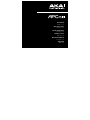 1
1
-
 2
2
-
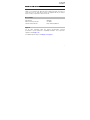 3
3
-
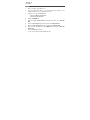 4
4
-
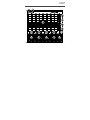 5
5
-
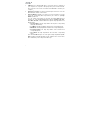 6
6
-
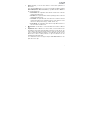 7
7
-
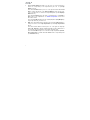 8
8
-
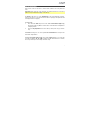 9
9
-
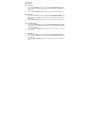 10
10
-
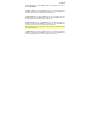 11
11
-
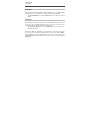 12
12
-
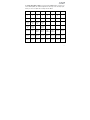 13
13
-
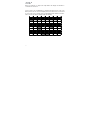 14
14
-
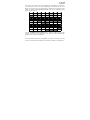 15
15
-
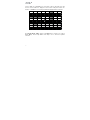 16
16
-
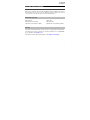 17
17
-
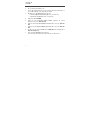 18
18
-
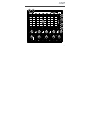 19
19
-
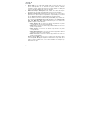 20
20
-
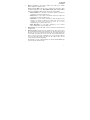 21
21
-
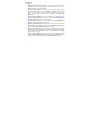 22
22
-
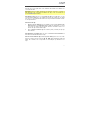 23
23
-
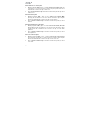 24
24
-
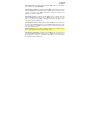 25
25
-
 26
26
-
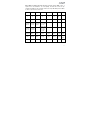 27
27
-
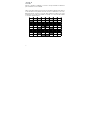 28
28
-
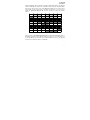 29
29
-
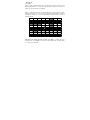 30
30
-
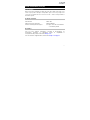 31
31
-
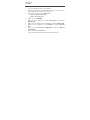 32
32
-
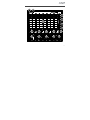 33
33
-
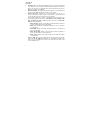 34
34
-
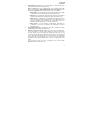 35
35
-
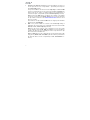 36
36
-
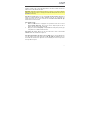 37
37
-
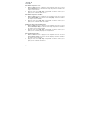 38
38
-
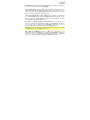 39
39
-
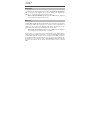 40
40
-
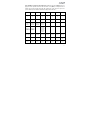 41
41
-
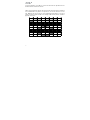 42
42
-
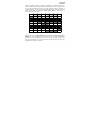 43
43
-
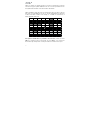 44
44
-
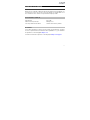 45
45
-
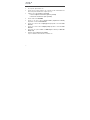 46
46
-
 47
47
-
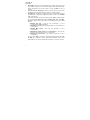 48
48
-
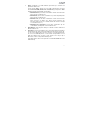 49
49
-
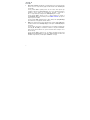 50
50
-
 51
51
-
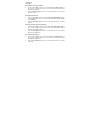 52
52
-
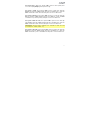 53
53
-
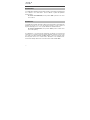 54
54
-
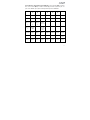 55
55
-
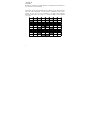 56
56
-
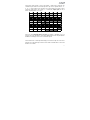 57
57
-
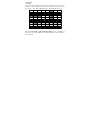 58
58
-
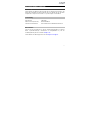 59
59
-
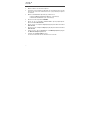 60
60
-
 61
61
-
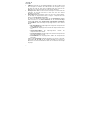 62
62
-
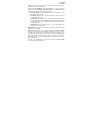 63
63
-
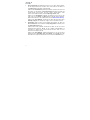 64
64
-
 65
65
-
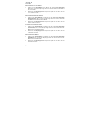 66
66
-
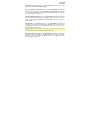 67
67
-
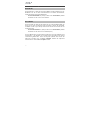 68
68
-
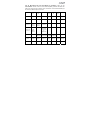 69
69
-
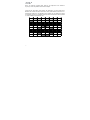 70
70
-
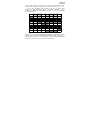 71
71
-
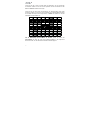 72
72
-
 73
73
-
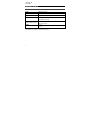 74
74
-
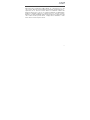 75
75
-
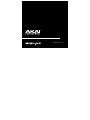 76
76
en otros idiomas
- français: Akai APC mini mk2 Mode d'emploi
- italiano: Akai APC mini mk2 Guida utente
- English: Akai APC mini mk2 User guide
- Deutsch: Akai APC mini mk2 Benutzerhandbuch